Google Factory Reset Protection -lukkotilin tarkoitus ja tehokkaat tavat estää estäminen

- 2408
- 337
- Steven Hermann
Android -gadgetit ovat yksi suosituimmista ympäri maailmaa. Varkauden tapauksessa hyökkääjiä vastaan kohdistuvien suojausmekanismien teknologinen kehitys on varkaus. Yksi näistä mekanismeista, tehdasasetusten suojaustekniikoista, jota FRP -lyhenne määrätään, ja me kerromme tässä artikkelissa, nimittäin analysoimme ja kuvaamme yksityiskohtaisesti, kuinka suojaava tietue kiertää välttämättömyyden tapauksessa ja palauttaa suorituskyky laite.

FRP -lukko Androidilla - mikä se on
Mikä on FRP -lukko, jotkut älypuhelimien omistajat tunnetaan, joiden laitteet toimivat Androidilla, versioilla 5.1 ja uudempi. Tosiasia on, että älypuhelinten kehittäjät ovat viime vuosina ryhtyneet laitteiden suojausmekanismien kehittämiseen käyttäjien suojelemiseksi huijareilta, mikä tekee laitteesta vähemmän houkuttelevan "taskut" "Anti -Theft" -salasanan tietämättömyys.
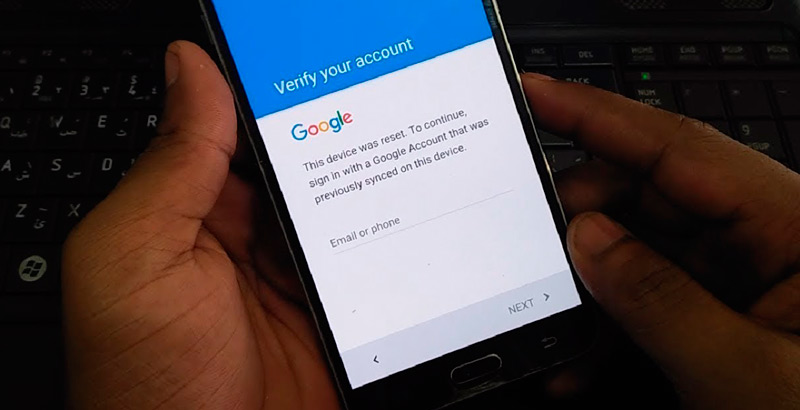
Mekanismi toimii seuraavan periaatteen mukaisesti: Ostamisen jälkeen se on heti “sidottu” palvelukeskuksen omistajalle luomalla Google -tilin. FRP -lukon asennettu suojatietue oletuksena tarkoittaa, että hyökkääjät laitteiden varkauksissa eivät pysty laitteen sammuttamisen jälkeen tai palauttamaan asetukset tehdasparametreihin, käyttävät puhelinta ilman kirjautumista ja salasanaa.
FRP -lukitustoiminto tunnustetaan tehokkaaksi tapaksi suojata älypuhelin, mutta ennakkotapaukset tapahtuvat, kun käyttäjä itse "kärsii" tällaisesta suojauksesta. Joskus tapahtuu, että kun olet ostanut puhelimen FRP -suojamekanismin kanssa, sen omistaja ei käytä salasanaa, unohtaa sen, kun ostat laitetta kädestä, ja jos joudut syöttämään anti -varteenkoodin, ei voi avata älypuhelinta edes Oikeiden yhdistelmien syöttäminen, jonka nojalla -libo -ohjelmistovika. Lisäksi artikkelissa kuvailemme yksityiskohtaisesti tilin todentamisen ohittamisen mekanismeja.
Kuinka poistaa FRP -suojaus
Ennen kuin siirrymme tilin ohituskysymyksiin, selvitämme, kuinka irrottaa FRP-lukon suojaava mekanismi Androidilla, jotta sinun ei tarvitse kohdata tätä ongelmaa suorittamisen jälkeen, kun olet suorittanut kovan resettin menettelyn tai laitteen nollaamisen tehdasasetuksiin.
Manipulointi suoritetaan heti ennen älypuhelimen "nollaamista" seuraavien määräysten mukaisesti:
- Sisäänkäynti suoritetaan gadgetin "asetuksiin", joissa sinun on siirryttävä "Tilit" -osaan pisteeseen "tileihin".
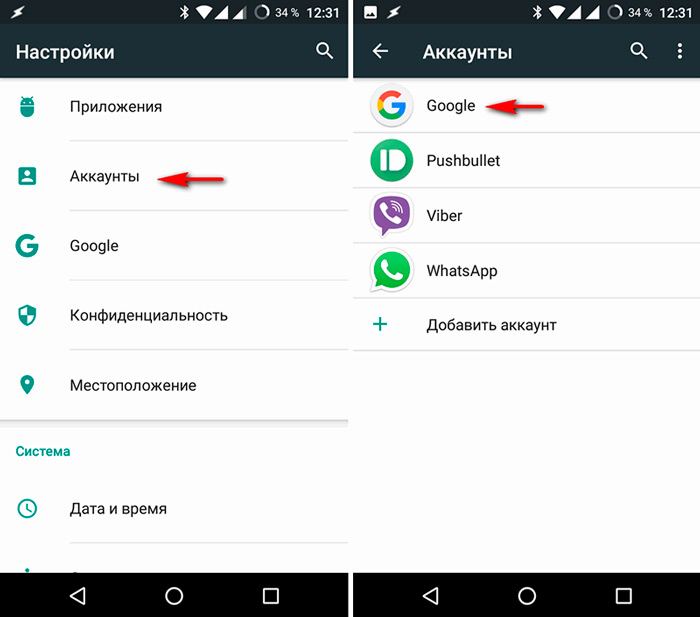
- Gadgetin näytöllä Google -tilin kirjanpidon rekisteröinnin luettelo.
- Aktivoi sijainti "Kehittäjätila" ja luettelossa, joka avattiin vastapäätä "OMA: n lukituksen" sijaintia siirtämään liukusäädin aktiiviseen sijaintiin.
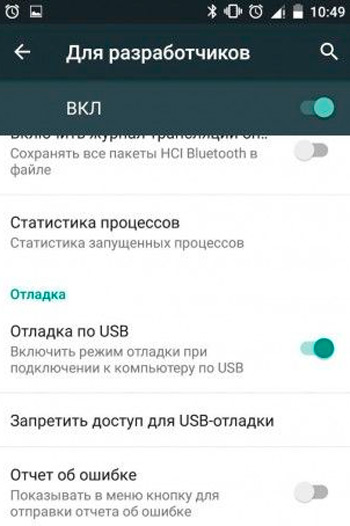
Suoritettujen manipulaatioiden jälkeen mekanismi deaktivoidaan kokonaan, kun laitteen asetukset nousivat, järjestelmä ei pyydä kirjautumista ja salasanaa.
On tilanteita, joissa älypuhelin pyytää FRP: n absoluuttisen sammutuksen jälkeen sisäänkirjautumisen ja salasanan käyttöönottoa jo etätilille. Tällainen ennakkotapaus on mahdollista, kun käyttäjä teki äskettäin muutoksen ”anti -varte” -tiedoissa, mikä viittaa tarpeeseen odottaa aikaa päivitysten voimaantulon aikana. Tämä voi viedä aikaa päivästä seitsemänkymmentä -kaksi tuntia, minkä jälkeen on syytä toistaa yritys päästä järjestelmään.
Palvelukeskuksessa voidaan suorittaa älypuhelimen nostamisprosessi suojatilalta myös edellyttäen, että omistajalla on asiakirjat laitteelle, mukaan lukien takuukuponki ja tavaroiden maksamisen sekki ilman epäonnistumista.
Kaikki asiaankuuluvat tavat kiertää Google -tilin todentaminen
Jos älypuhelimen omistaja kohtaa tarve avata laite asetusten palauttamisen jälkeen tehdasominaisuuksiin, edellyttäen, että laitteelle ei ole asiakirjoja, sinun on käytettävä epävirallisia tapoja ohittaa Google FRP -tilin, joka kuvataan edelleen.
Älypuhelimen FRP -muodon ”teknologisen” suojauksen kiertämiseksi on useita vaihtoehtoja, yksinkertainen ja vaikea suorittaa, ja jokaisella niistä on oikeus olemassaoloon. Mikä "toimii" tietyssä tilanteessa, on vaikeaa. Älypuhelimen omistajan on vielä kokeiltava menetelmiä halutun tuloksen saavuttamiseksi ja "uudelleensuunnittelu" laitteiden työkapasiteetti, sillä se on mahdollisuus jatkaa toimintaansa.
Avaaminen muistikortilla
Yksi helpoimmista suorittaa FRP: n ohitus tavallisella muistikortilla. Prosessi ei ole kallista sen toteuttamiseksi, on välttämätöntä, että älypuhelimen omistajalla on muistikortti, ja suorituksen nollaamismenettely johtuen raportin näytöllä, joka koskee aseman yhdistämistä. Tällainen ilmoitus takaa mahdollisuuden tuoda laite asetuksissa seuraavien manipulaatioiden kanssa vuorotellen:
- Sinun on asetettava flash -asema toimivaan laitteeseen.
- Napsauta OK -painiketta, joka ilmestyi näytölle ilmestyneen ilmoituksen ilmoituksessa, jotta pääset järjestelmäasetuksiin.
- Valitse avattavasta luettelosta "Sovellustiedot", minne siirry "Asetukset" -osaan, joka sinun on aktivoitava "Käynnistä" -painike.
- Edelleen parametrin "Restaurointi ja nollaus" kautta sinun on valittava DRM -palautus ja poistettava avaimet. Jos menettely suoritetaan oikein, ”lisenssit poistetaan onnistuneesti” näkyy näytöllä.
- Sen jälkeen sinun on palautettava uudelleen edelliseen valikkoon "Restaurointi ja nollaus", missä vain älypuhelinten asetusten pudottaminen.
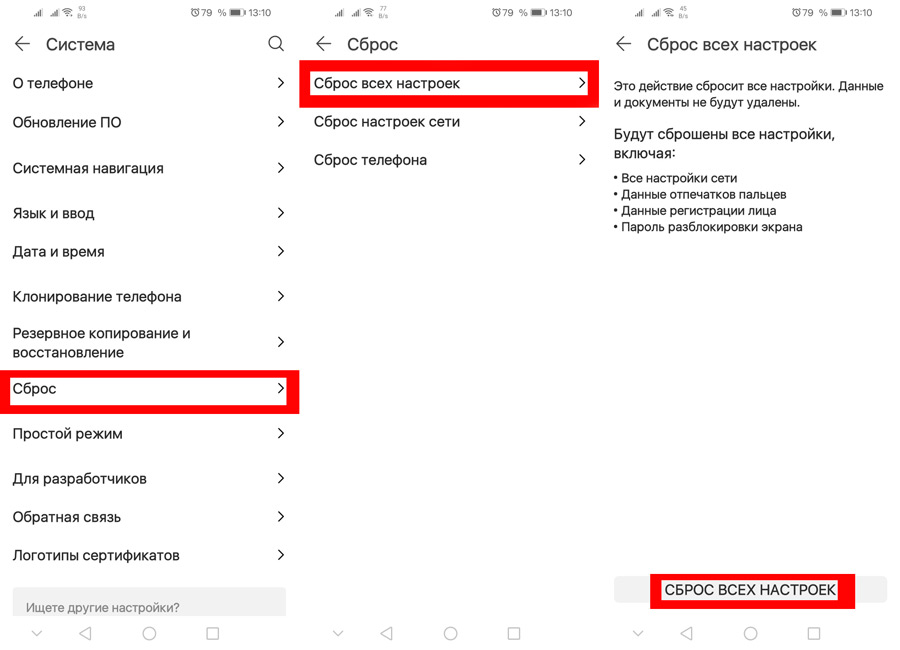
- Automaattisen uudelleenkäynnistyksen jälkeen laite on jo ”ilmainen” FRP -suojauksesta, mikä sallii sen toimia edelleen ja luoda uusi suojatili tai käyttää laitetta ilman FRP: tä.
FRP -lukon palautus SIM -korteilla
Jos ensimmäinen vaihtoehto ei jostain syystä ole antanut haluttu tulos, voit käyttää seuraavaa menetelmää palauttaa laitteen käyttökelpoisuus palauttamalla FRP -lukko aktiivisella SIM -kortilla. Tämä ”THEFT” -estopisteen nollausmenetelmä viittaa siihen, että gadgetin omistajalla on mahdollisuus soittaa toisesta puhelimesta estettyyn älypuhelimeen. Tilin tilin suorittamisella on seuraavat määräykset:
- Soita estetylle puhelimelle ja hyväksy puhelu, jota seuraa uuden puhelun luominen teknisellä koodilla*#*#4636#*#*******. Sen jälkeen järjestelmä siirtää käyttäjän automaattisesti pidennettyyn asetusvalikkoon.
- Painamalla näytön vasemmassa yläkulmassa olevaa nuolta "taaksepäin", siirry vakioluokan asetusosaan.
- "Restaurointi ja nollaus" tai osa "arkistot ja restaurointi" katkaistakseen parametrin "datan varaus", samoin kuin asetusten nollaamiseksi.
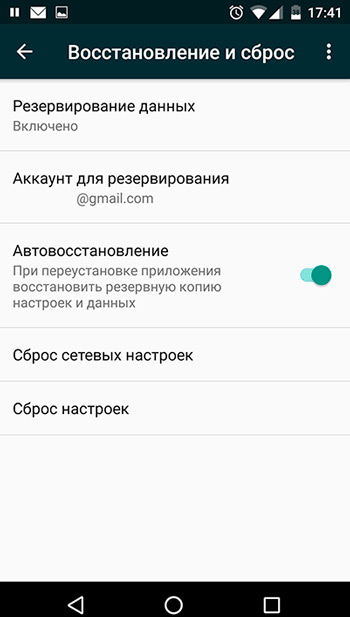
- Odota, että laite kytkee laitteen päälle uudelleenkäynnistyksen jälkeen ja rekisteröi uuden tilin älypuhelimen turvallisesta käytöstä.
Estämisympyrä Wi-Fi-asetusten läpi
Ei yhtä tehokas ja helppo suorittaa menetelmällä Googlen ”kulmanvastaisen” salasanan palauttamiseksi on FRP-lukon ohitus Wi-Fi: n avulla. Prosessi on suorittaa seuraavat manipulaatiot yksikön käynnistämishetkellä:
- Siirry sivulle, jolla oletus on valinta Wi-Fi-yhteydestä, ja aktivoi kaikki käytettävissä olevat verkot.
- Salasana näkyy näytöllä napsauttamalla, jolle voit soittaa "näppäimistölle".
- Sitten sitä vaaditaan "puristamalla aukko", napsauta manuaalinen swype, "pilkku" tai digitaalinen näppäimistökuvake aktivoidaksesi äänisyötön. Äänisyöttömenetelmän valinta riippuu näppäimistön tyypistä.
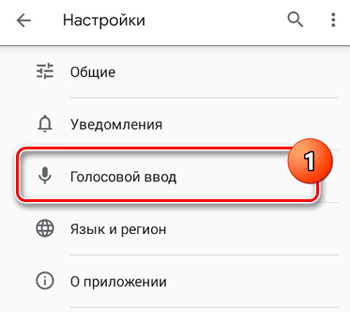
- Kun kytket äänisyöttö.
- Google FRP -tilin estämisen nollaamiseksi sinun on vain siirryttävä "asetuksiin" ja tehtävä manipulaatiot, jotka on kuvattu aikaisemmissa vaihtoehdoissa estetyn laitteen käyttökelpoisuuden palauttamiseksi. Siirtyminen suoritetaan napsauttamalla pientä kuvaketta, joka sijaitsee virheilmoituksen vieressä, jossa Google Now -kohde on valittu alavalikossa, seuraavana kieltäytyminen vahvistaa manipulointia, joka avaa hakulinjan, johon riittää määrää sana "asetukset" ja aloita prosessi.
- Jotta voitaisiin vapauttaa salasanojen estäminen, sinun on valittava “Poista tili” “Resorints” -valikon “Restaurointi- ja nollaus” -kohdan kautta ja vahvistettava komentopainike “nollaus”, jonka jälkeen älypuhelin tai tabletti on vapaa anti -tauton salasanoista.
SP Flash -työkalun apuohjelman avulla
Kuten näette, yllä olevat menetelmät älypuhelimen siirtymisen ohittamiseksi Google -tilin kautta on helppo suorittaa, minkä tahansa käyttäjän toteuttamista varten. Kaikkia ohitustapoja ei kuitenkaan ole helppo suorittaa. Esimerkiksi seuraava versio taisteluun anti -autojen salasanoja ei sovellu kaikille käyttäjille, ja on suositeltavaa, että vain "edistyneiden" laitteiden omistajat ongelman ohittamiseksi. FRP -lukon ammattimainen ohitus voidaan suorittaa käyttämällä SP -flash -työkaluohjelmistosovellusta, joka on suunniteltu laittamaan älypuhelimet, jotka toimivat MediaTekin sirujen perusteella. Manipuloinnin suorittamiseksi on tarpeen ladata ja asentaa SP Flash -työkalu tietokoneelle, lataa Android -laiteohjelmisto, joka vastaa älypuhelimeen asennettua, purkaa se, jotta voidaan käyttää sirontatiedostoa, jota on tarpeen suorittaa ohitus. Muita manipulaatioita suoritetaan seuraavien ohjeiden mukaisesti:
- Avaa hajatiedosto tietokoneella minkä tahansa tekstieditorin avulla.
- Löydä FRP "Etsi" -vaihtoehdon kautta.
- Työssä sarakkeissa asetetut arvot ovat välttämättömiä, vastapäätä lineaarisen käynnistys Addr: n ja osion kokoparametrin lauseita, ne on kopioitava.
- Hajata.
- Jatkotyöt suoritetaan SP -flash -työkaluohjelmassa. Ohjelman on siirryttävä Format -välilehteen, missä kaikki kentät täytetään vuorotellen. Päinvastoin, manuaalinen flash -kirjoitus on sijoitettu, joka sallii manuaalisen muotoilun, se on määrätty alueellisessa sarake EMMC_User -parametrissa, ja aloitusosoite ja muotoinen pituusrivi on esillä aikaisempi sisältö lineaarisesta START ADDR- ja osioiden koon määrästä.
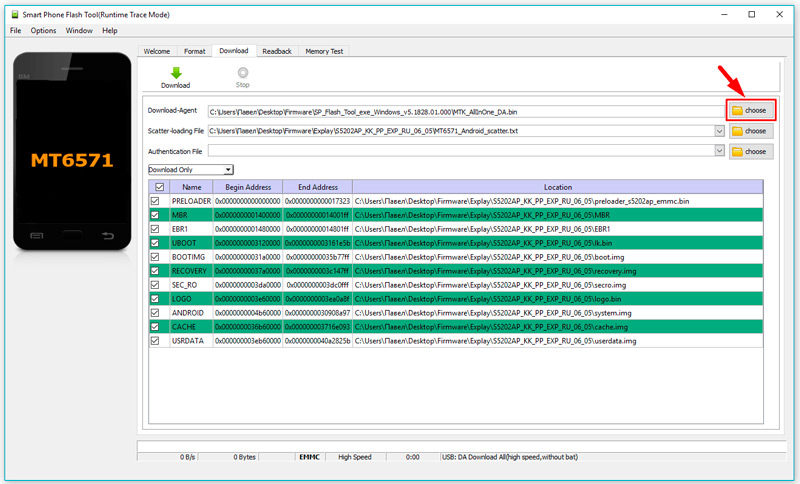
- Prosessin loppuun saattamiseksi riittää kytkemään laite PC: n sammuttamiseen ja puhelimen puhdistamisen prosessi lukitsemisesta Käynnistä -painikkeella.
Puhdistusprosessin lopussa laite voidaan irrottaa tietokoneesta ja kytke se päälle: puhelimen lukko poistetaan kokonaan.
Avaa passfab android -lukituksen avulla
Jos sinulla ei ole riittäviä taitoja tai pelkäät vain tuottaa tällaisia manipulaatioita, FRP -lukon avaaminen on yksinkertaisempi tapa, ja se liittyy myös tietokoneen ja erikoistuneen ohjelmiston käyttöön.
Puhumme Passfab Android Unlocker -ohjelmasta, joka pystyy paitsi ohittamaan FRP -lukitustilin, mutta myös avaamaan älypuhelinten näytön riippumatta siitä, mitä estomenetelmää käytetään - PIN -koodi, sormenjälki tai graafinen salasana.
Google -tilin suojauksen lukituksen avaamisessa on rajoitus: toiminto toimii vain Samsung -puhelimien kanssa, mutta melkein kaikilla malleilla, tarpeeksi vanhasta S10: een+. Näiden puhelimien kanssa yllä kuvatut menetelmät eivät usein selviä. Näytön lukituksen poistaminen on yleisempi mekanismi, joka pystyy toimimaan melko laajassa puhelinbrändien luettelossa.
Passfab Android Unlocker System -järjestelmävaatimukset ovat minimaalisia:
- OS-ikkunat alkaen XP: stä (32/64-bittinen);
- CPU -taajuus - 1 GHz: stä;
- OP: n vähimmäismäärä on 256 kb, suositeltu - 1 Gt;
- Ohjelman asentamiseksi tarvitset noin 200 Mt vapaata tilaa levyllä.
Kuten näette, jopa erittäin heikko tietokone sopii ohjelman käyttöön, ts. Sinun ei tarvitse keskittyä tähän näkökohtaan.
Joten, harkitse Google FRP -lukon lukituksen avaamista älypuhelimissa/tablet -laitteissa Samsung: Samsung:
- Lataamme älypuhelimen (vähintään 50%).
- Lataa apuohjelman kokeiluversio tai osta täysimusiikki virallisella verkkosivustolla.
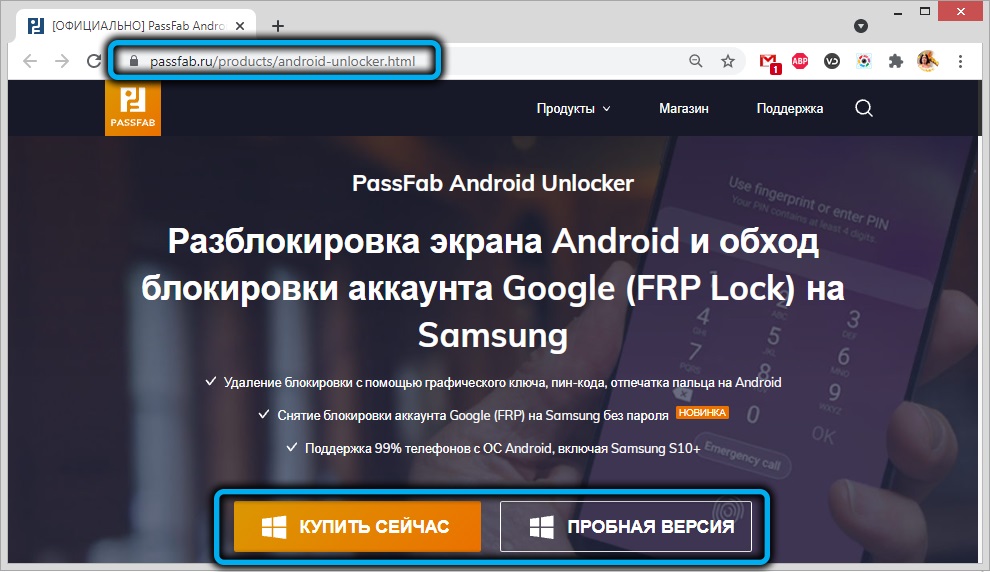
- Latauksen jälkeen aloita asennusohjelma, noudata ohjeita.
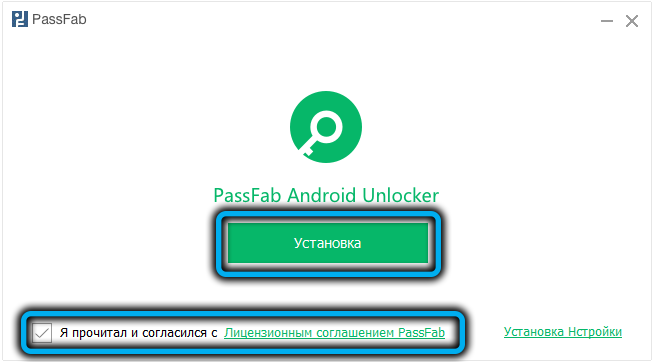
- Käynnistämme ohjelman.
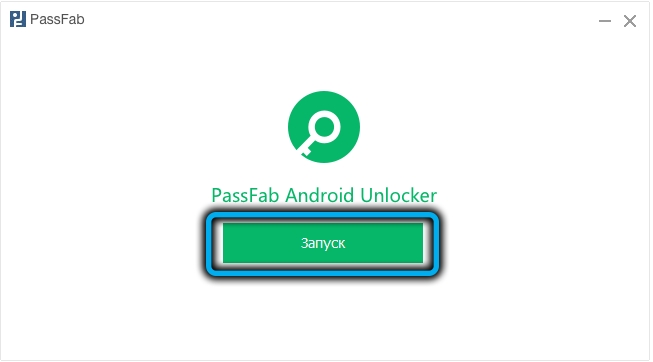
- Valitse pääruudulta suurin painike "Poista Google (FRP) -tilin lukitus".
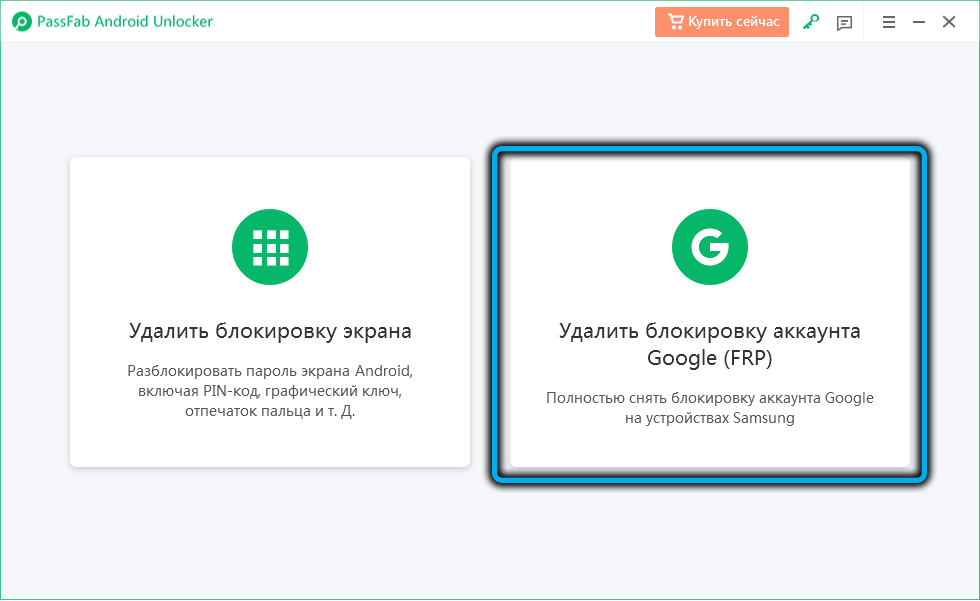
- Yhdistämme puhelimen tietokoneeseen "oikean" USB-kaapelin kautta, joka on suunniteltu kaksipuoliseen tiedonvaihtoon. Sinun on muodostettava yhteys tietokoneen takana olevaan liittimeen (taaksepäin).
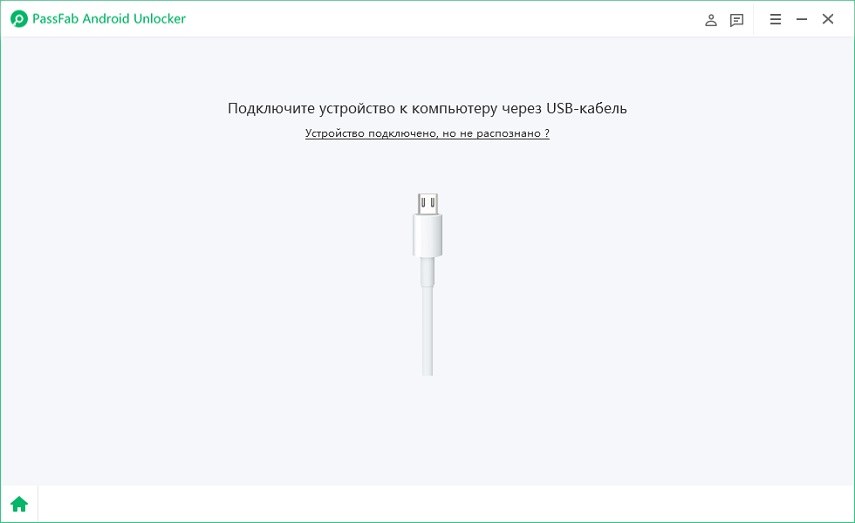
- Jos kaikki tehdään oikein, seuraava näyttö näytetään tarjouksella valita versio Androidista mobiililaitteessasi;
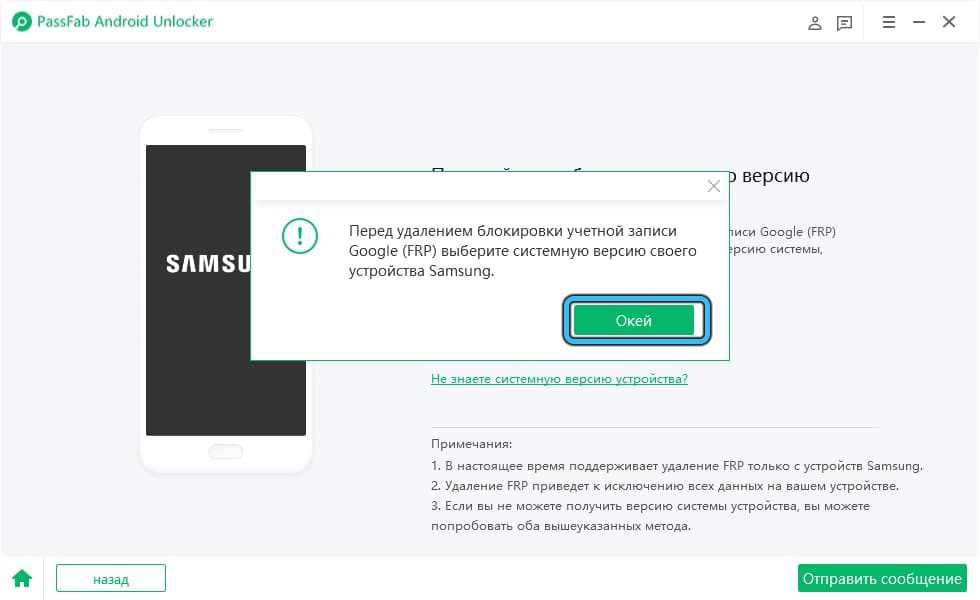
- Jos et tiedä älypuhelimen käyttöjärjestelmän versiota, paina vastaavaa kirjoitusta, jota Vihreä valaisee;
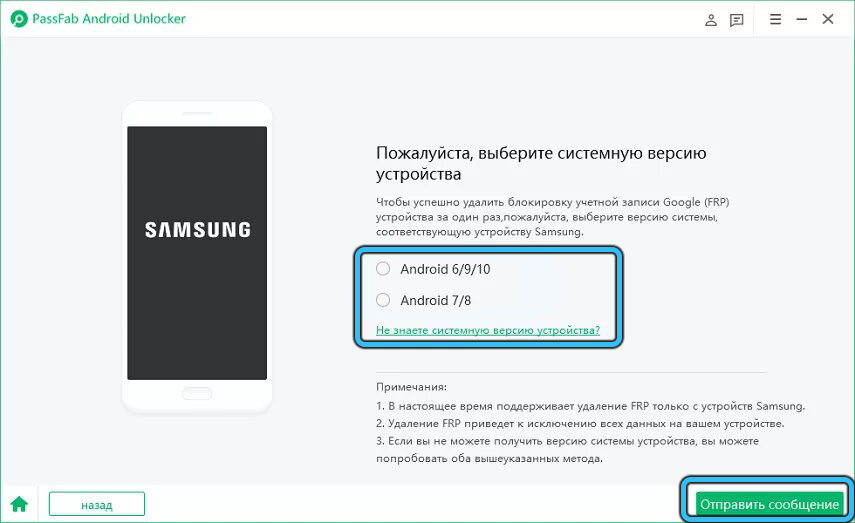
- Huomaa, että Android 7/8: n ja muiden käyttöjärjestelmän muiden versioiden lukituksen lukituksen avausalgoritmi. Valitsemalla käyttöjärjestelmä napsauta "Lähetä viesti" -painiketta;
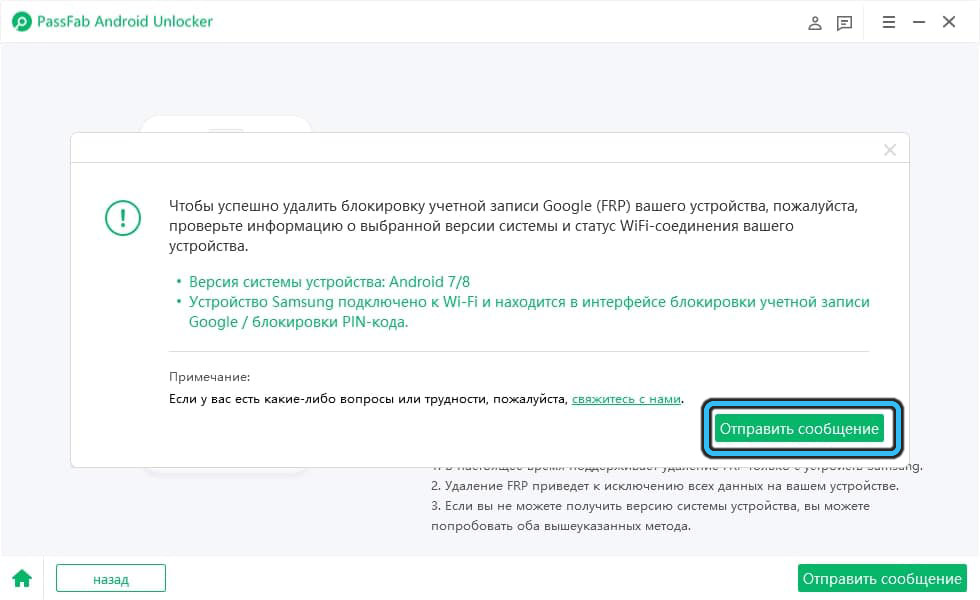
- Odotamme viestin lähettämistä. Otamme Samsungin käsissäsi, siinä tulee ikkuna, jossa napsautamme "Näytä" -painiketta;
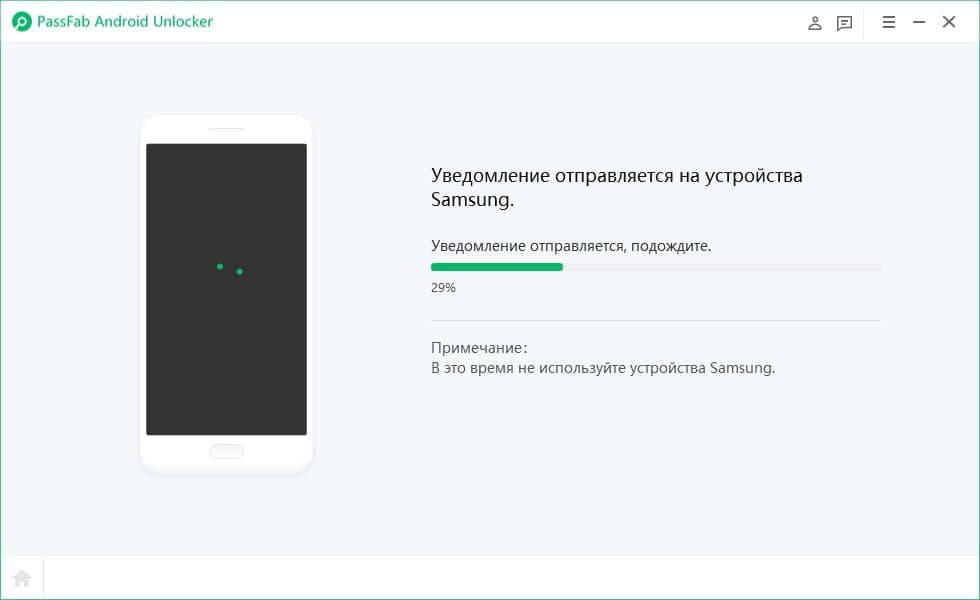
- Sinut ohjataan tällä sivulla Galaxy-myymälään
- Sitten sinulle tarjotaan mennä selaimeen. Olemme samaa mieltä napsauttamalla "Avaa" -painiketta;
- Selaimessa menemme passfabiin.Com/FRP-Settings;
- Valitse Asetukset -sivulta PIN -koodikohta;
- Valitse valitsin "Ei vaatimuksia" (älä reunusta), napsauta "Seuraava";
- Kirjoita yksinkertainen PIN -koodi, napsauta "Jatka" -painiketta;

- Paina "Seuraava" uudelleen ja sitten "Back" -painiketta, kunnes palaamme Wi-Fi Asetukset -sivulle;
- Yhdistämme uudelleen Wi-Fi: n, jätämme asetusten päällikön;
- Kirjoita äskettäin asennettu PIN -koodi, napsauta "Jatka";
- Google -tilin sisäänkäynnin sivu tulee näkyviin. Napsauta "Skip" -painiketta;
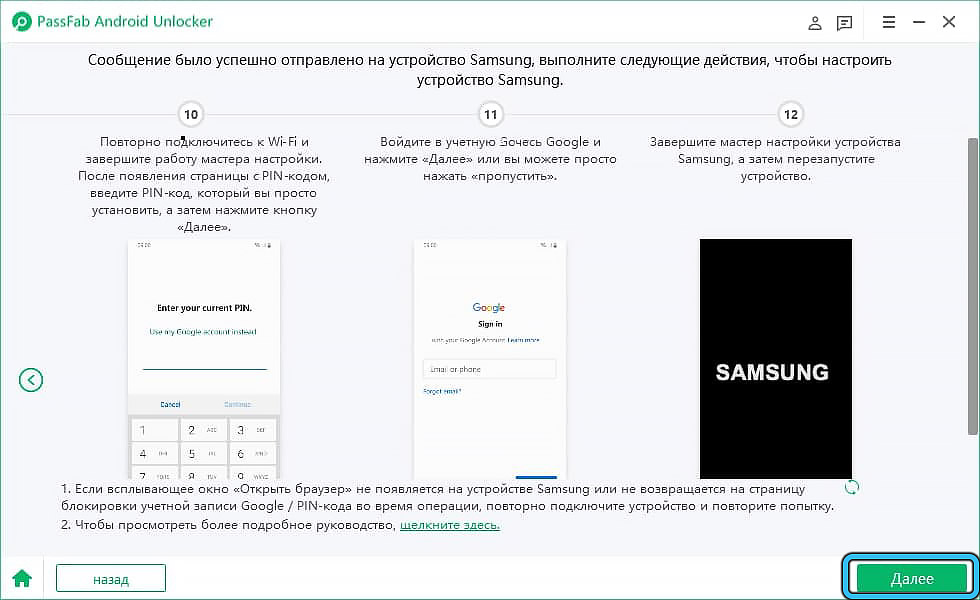
- Lataa älypuhelin uudelleen.
Kaikki, Google FRP on lukittu, kuten Passfab Android Unlocker raportoi:
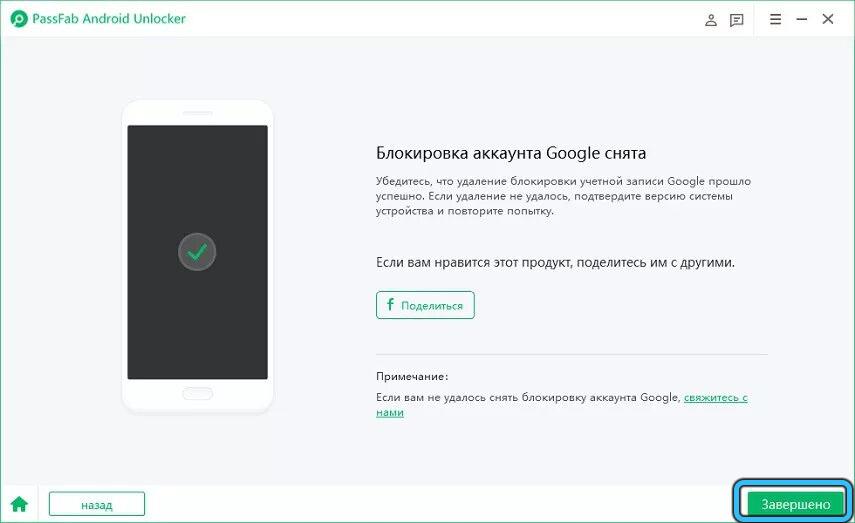
Yhteenveto
Artikkelissa kuvataan efektiiviset ja omavaraiset menetelmät, joiden avulla voit kiertää Google FRP -tilin (tehdasasetusten suojaus) suojaavaa estoa varten, kun käyttäjän "nollaamisen jälkeen" laite-asetukset kohtasivat ongelman Unohdetun salasanan tai tietämättömyyden takia, kun hankitaan laitetta käsistä.
Minkä tahansa menetelmän avulla kuvattujen ohjeiden mukaisesti käyttäjä pystyy palauttamaan suorituskyvyn älypuhelimeen tai tablet -laitteeseen ja sen toiminnan mahdollisuuden tarkoituksen mukaisesti. Toisaalta "epävirallisten" mahdollisuuksien läsnäolo estää estäminen on lupaavaa ja hyödyllistä huijareille, joten sinun ei pitäisi luottaa älypuhelimien kehittäjiin "taskuvarjoihin" 100 prosentilla, sinun on hoidettava huolellisesti asioitasi, seurata niiden heidän huolellisesti, seurata niiden heidän huolellisesti, heidän tarkkailtava niiden heidän huolellisesti, heidän tarkkailtava niiden heidän huolellisesti, heidän tarkkailtava niiden heidän tarkkailua, niiden tarkkailua turvallisuus. Kirjautumisten ja salasanojen suhteen niiden turvallisuus ei takaa ”erinomaista” muistia, vaan salasanojen säilyttäminen tallennetussa muodossa syrjäisessä paikassa.
- « Sanojen asentaminen tai poistaminen siirretään sanaan
- Tapoja palauttaa Kingston Flash -asema yksinkertaisesta kompleksiin »

